アプリを開いたとき、またはビデオの再生中に デバイスで Hulu がクラッシュする になりますか?古いバージョンの Hulu アプリを使用すると、この問題が発生することがあります。キャッシュ データの破損、デバイスのメモリ不足、サーバーのダウンタイムも、Hulu のクラッシュの原因となる可能性があります。
このチュートリアルでは、複数のストリーミング デバイスでのトラブルシューティングと Huluアプリのクラッシュ問題を修正 の方法を説明します。
1. VPN をオフにする
Hulu は、米国、米国領土、および米軍基地でのみ利用できます。サポートされていない地域または国にいる場合、ストリーミング アプリがクラッシュしたり、開かなかったりする可能性があります。 仮想プライベート ネットワーク (VPN) で Hulu を使用すると、アプリがクラッシュする可能性があります。
また、VPN によりインターネット速度が低下し、Hulu でビデオがバッファリングされることがあります。 VPN を使用している場合は、VPN をオフにして、Hulu が頻繁にクラッシュしなくなるかどうかを確認してください。 Wi-Fi/モバイルデータを再度有効にするか、ルーターを再起動して、デバイスのインターネット接続を更新すると役に立ちます。
2. Hulu サーバーのステータスを確認する
Hulu のサーバーに問題がある場合、デバイスにHuluが故障する可能性がある が表示されます。 ダウンディテクタ や 今はダウンですか などのサードパーティのサイト監視ツールを使用して、Hulu に中断やダウンタイムが発生していないか確認します。
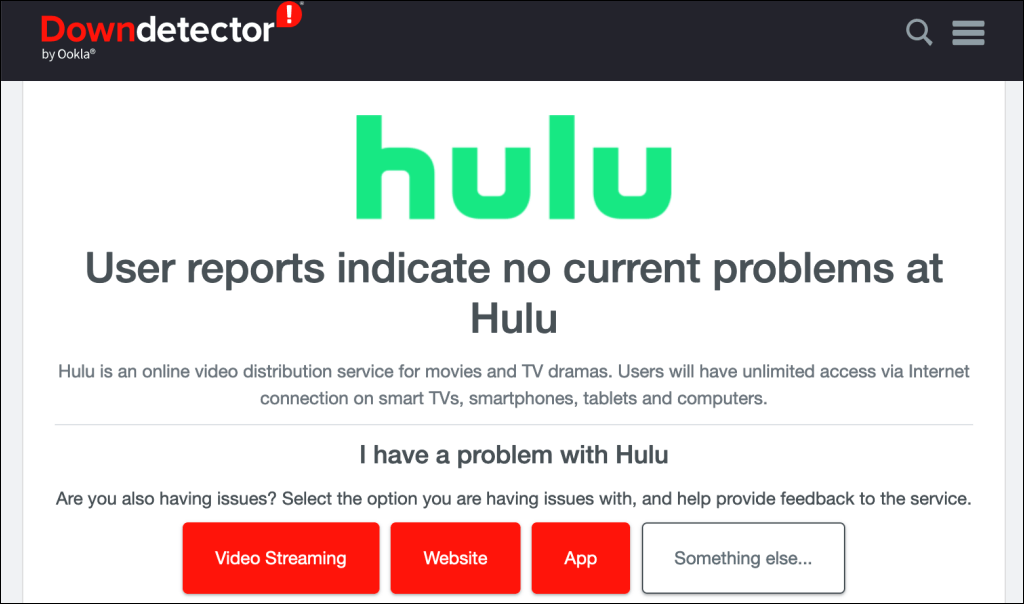
これらのツールがストリーミング サービスの問題を報告した場合は、Hulu がサーバーの停止を修正するまで待ってください。サーバーステータスページを常に監視し、サービスがオンラインに戻ったら、Hulu を再度使用してみてください。 Huluサポートに問い合わせる サーバーの中断が続き、Hulu がデバイスでフリーズし続ける場合。
3. Hulu をアップデート
Hulu アプリのバージョンが古いと、クラッシュしたりフリーズしたりすることがあります。 Hulu を更新すると、アプリのクラッシュを引き起こすパフォーマンスの問題やバグが修正される場合があります。デバイスのアプリ ストアを開き、Hulu を最新バージョンに更新します。
ストリーミング デバイスに App Store がない場合、Hulu のアップデートを確認する方法については、この Hulu ヘルプセンターの記事 を参照してください。
4.使用していないアプリを閉じる
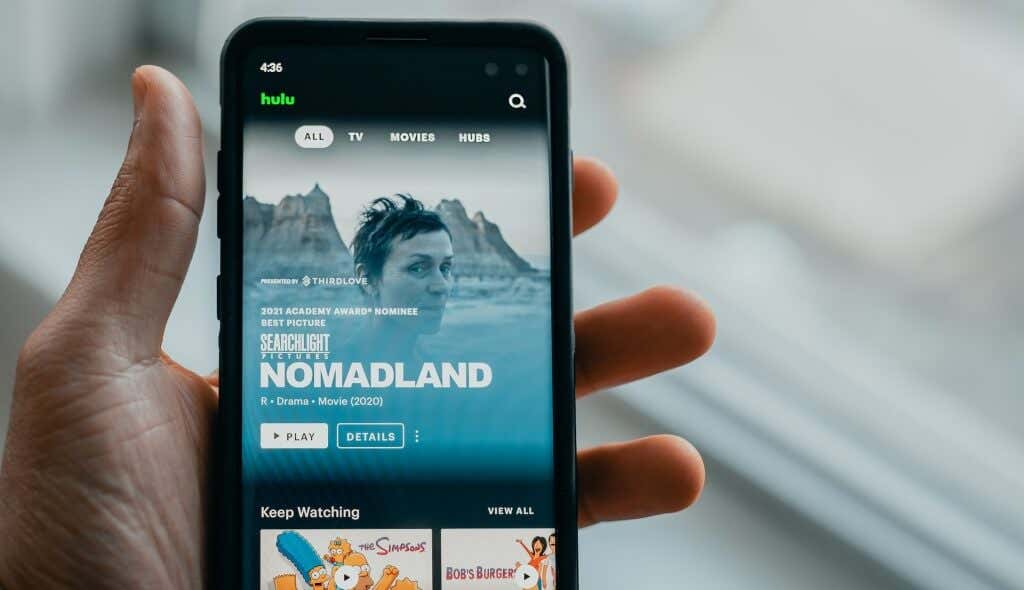
ストリーミング デバイスの ランダムアクセスメモリ(RAM) が低い場合、Hulu アプリが誤動作する可能性があります。使用していないアプリケーションを閉じると、メモリが解放され、Hulu が再び正常に動作するようになる簡単な方法です。アプリがクラッシュし続ける場合は、Hulu を強制的に終了するか、ストリーミング デバイスを再起動してください。
5. Hulu を強制的に閉じて再度開く
多くのデバイス メーカーは、アプリが応答しなくなったり誤動作したりした場合にアプリを強制的に閉じることを推奨しています。アプリの起動時にHuluがクラッシュまたはフリーズした場合は、Huluを強制終了します。.
Android で Hulu を強制終了する
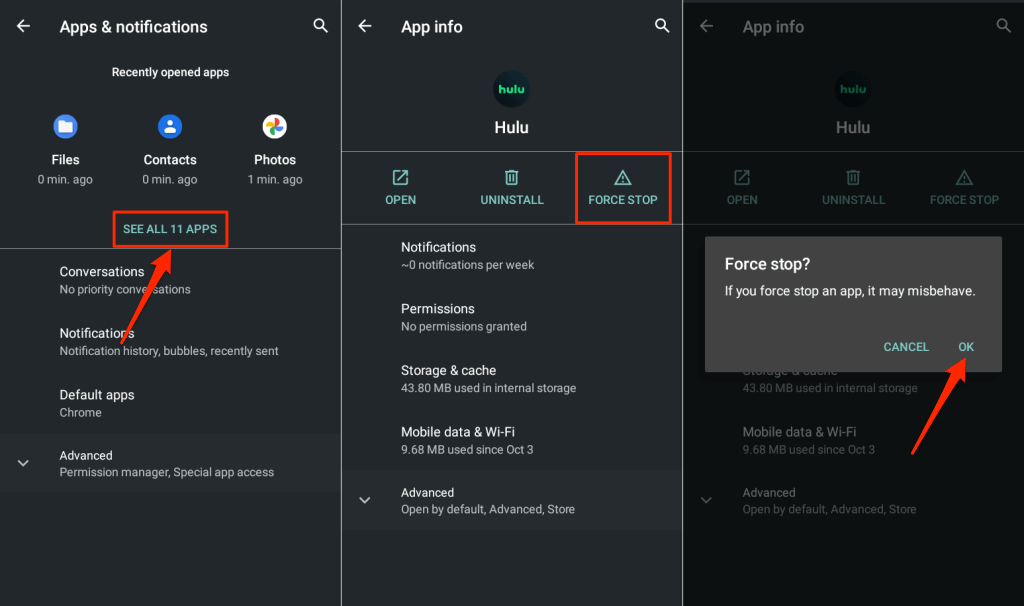
iPhone または iPad で Hulu を強制終了する
iPhoneまたはiPadアプリスイッチャー を開き、Hulu のプレビューを上にスワイプしてアプリを閉じます。
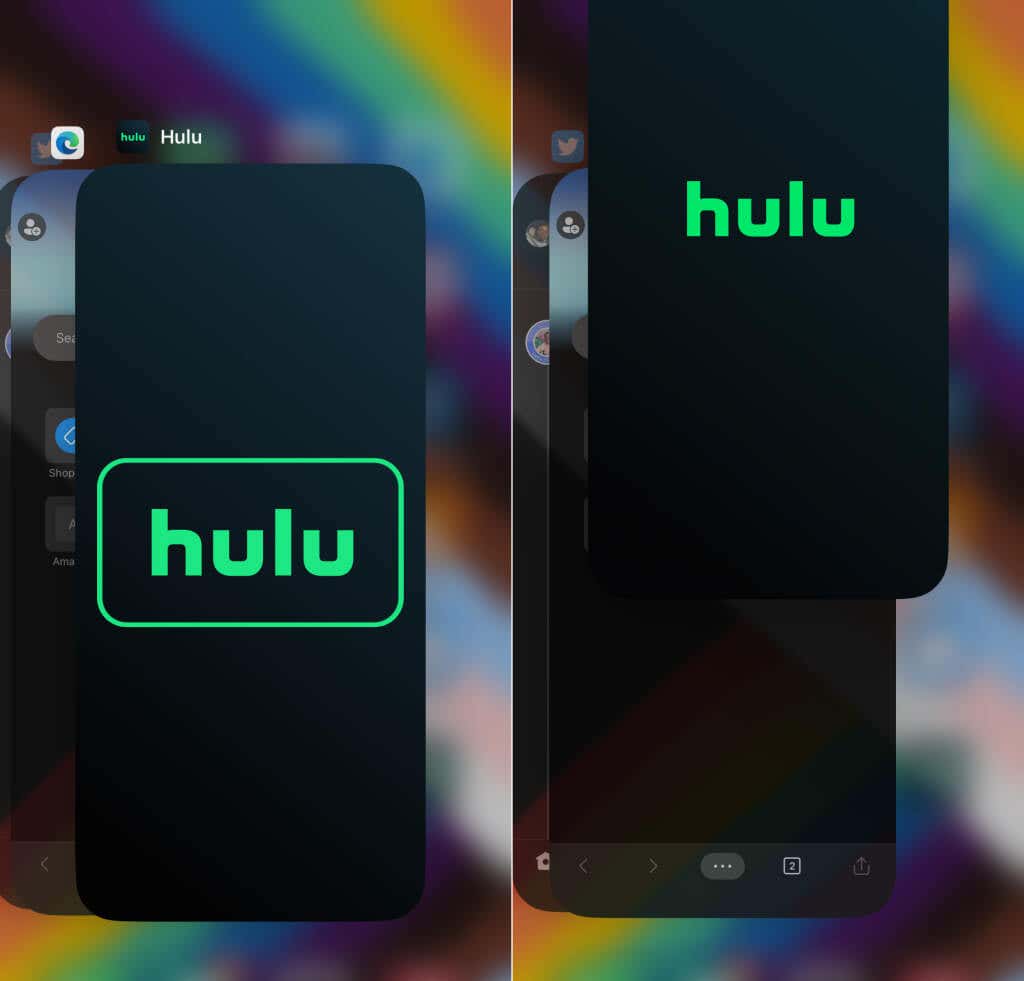
Fire TV で Hulu を強制終了する
設定>アプリケーション>インストールされているアプリケーションの管理>Huluに移動し、強制停止.
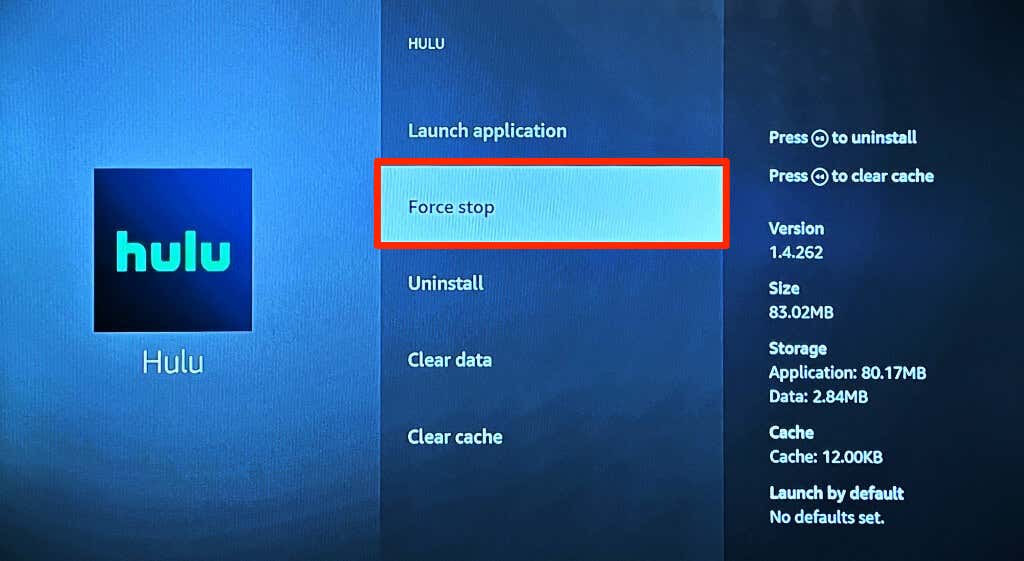
Hulu を強制停止できない場合、またはアプリがクラッシュし続ける場合は、ストリーミング デバイスをシャットダウンして再起動します。
6. Hulu アプリのキャッシュをクリアする
キャッシュ ファイル (または 一時ファイル ) は、デバイス上でアプリケーションをより高速に実行するのに役立ちます。ただし、アプリのキャッシュ データが破損すると、パフォーマンスの問題やその他の問題が発生する可能性があります。
ストリーミング デバイスの Hulu を強制終了し、キャッシュ データをクリアして、Hulu のクラッシュが停止するかどうかを確認します。
Android デバイスの Hulu キャッシュをクリアする
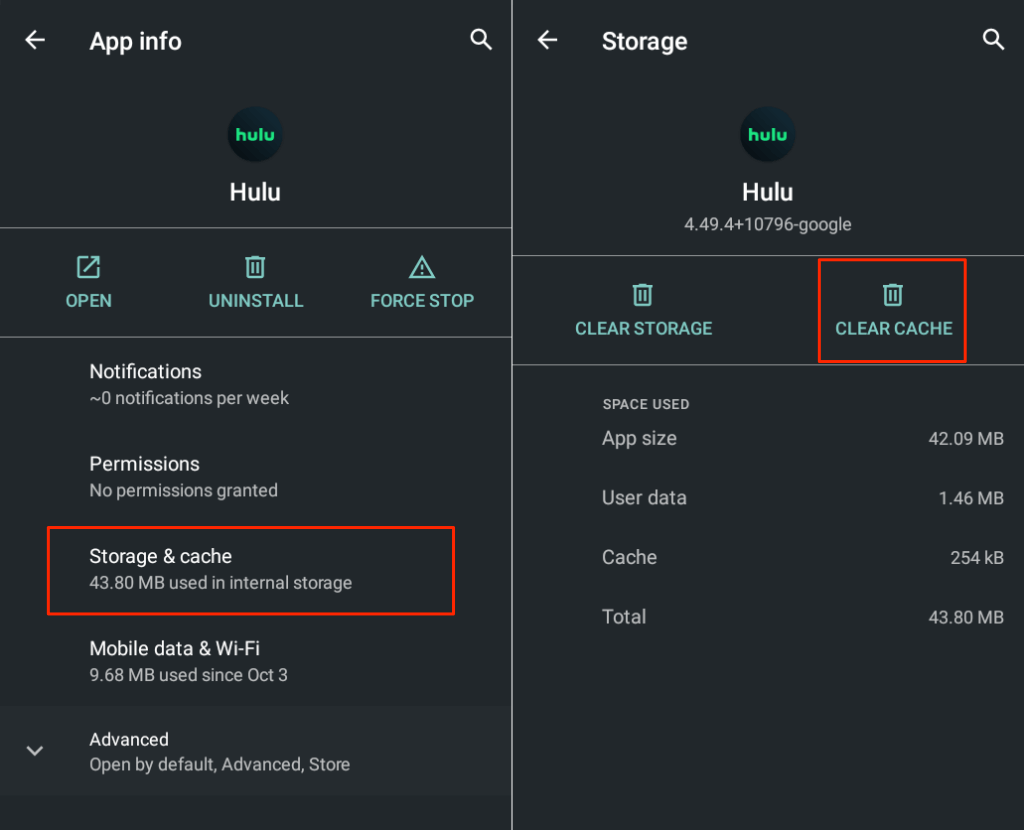
Fire TV デバイスの Hulu キャッシュをクリアする
設定>アプリケーション>インストールされているアプリケーションの管理>Huluに移動し、キャッシュをクリア.
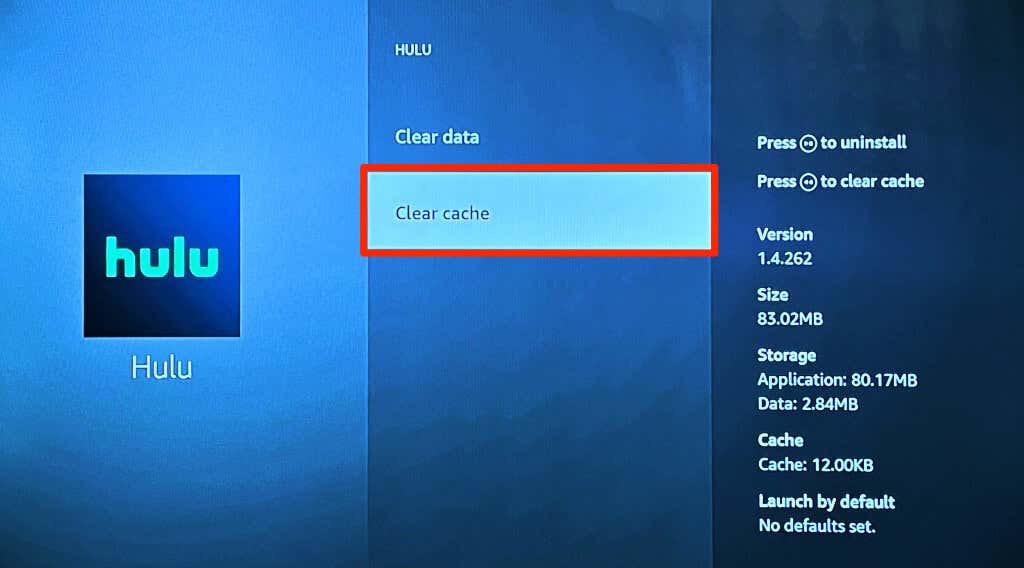
Chromecast の Hulu キャッシュをクリアする
設定>アプリ>Hulu>キャッシュをクリアに移動し、OKを選択します。 >.
7.ストリーミング デバイスの電源を入れ直します
Hulu では、Huluアプリの使用に関する問題 の場合、ストリーミング デバイスを再起動することをお勧めします。デバイスの電源を入れ直すと、アプリがスムーズに実行できるようにメモリが解放されます。デバイスを再起動すると、Hulu アプリに問題を引き起こす一時的なシステムの不具合も修正されます。
スマートフォンをシャットダウンする 、数分待ってから再び電源を入れます。スマート TV またはメディア ストリーミング プレーヤー (ファイアスティック、アップルTV など) を使用している場合は、電源をオフにして、数分後に再びオンにします。.
8.ストリーミング デバイスを更新します
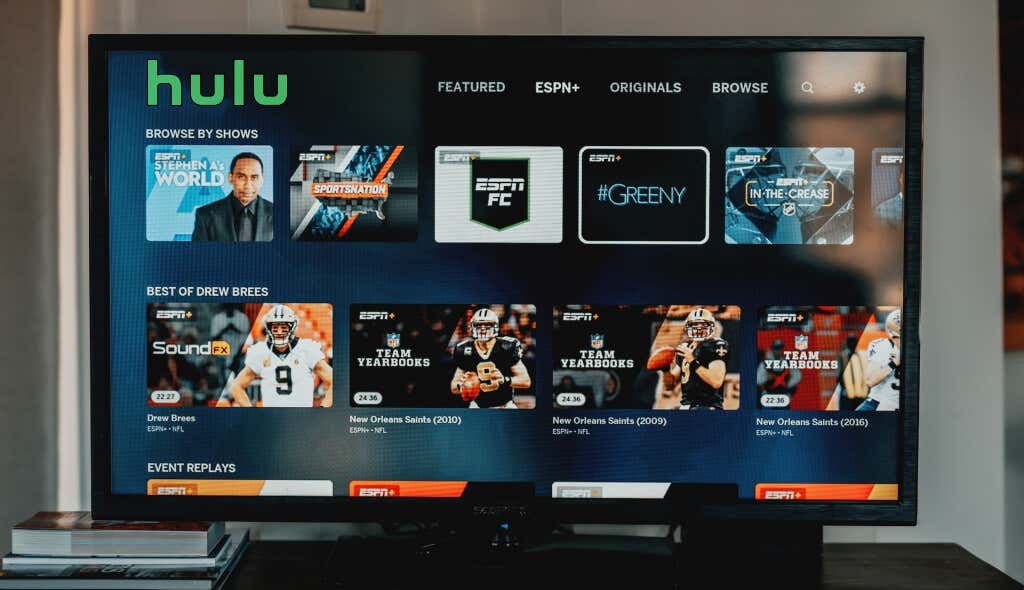
ソフトウェアとファームウェアのアップデート では、新しい機能が導入され、ストリーミング デバイスの誤動作が修正されます。デバイスの設定メニューに移動し、ソフトウェア/ファームウェアをアップデートする して最新バージョンに進みます。さらに良いのは、ソフトウェア アップデートを自動的にダウンロードしてインストールするようにデバイスを設定することです。
9. Hulu をアンインストールして再インストールする
上記の修正を試しても Hulu がクラッシュし続ける場合は、アプリを削除し、デバイスを再起動して、Hulu を再インストールします。
Android の場合、設定>アプリと通知>すべてのアプリを表示(または アプリ情報) に移動します。 、アンインストールを選択し、OKを選択します。
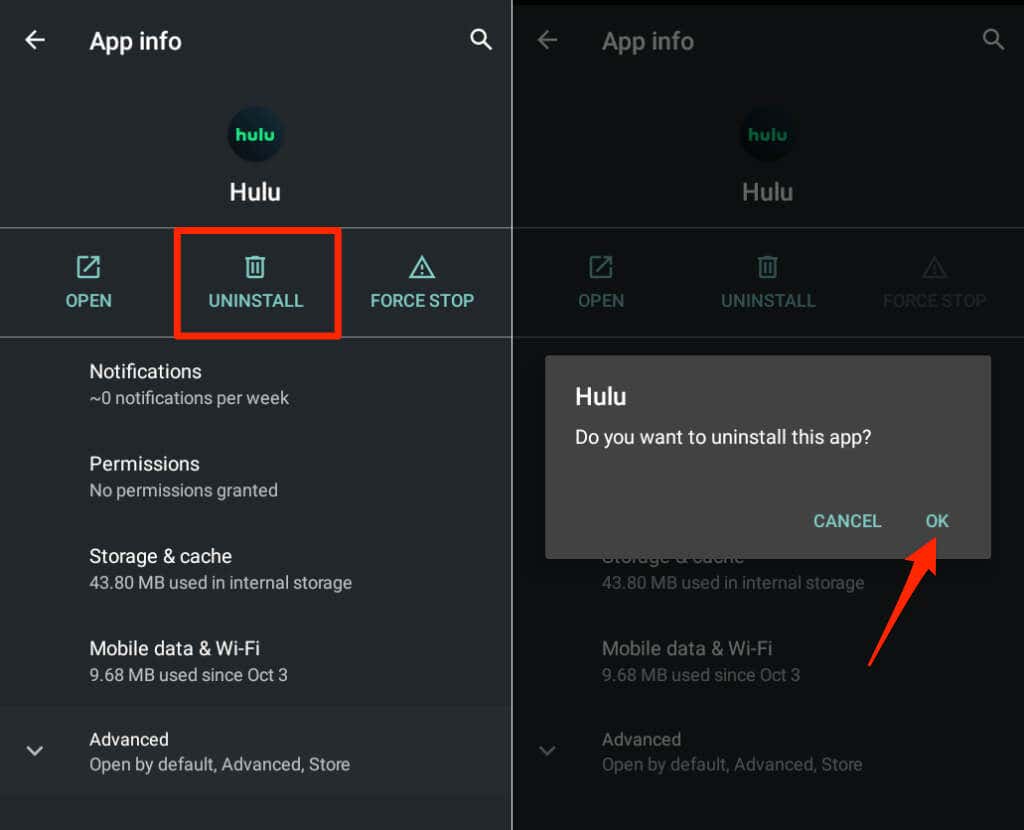
iOS デバイスで Hulu をアンインストールするには、アプリ アイコンを長押しし、アプリを削除を選択し、アプリを削除をタップします。
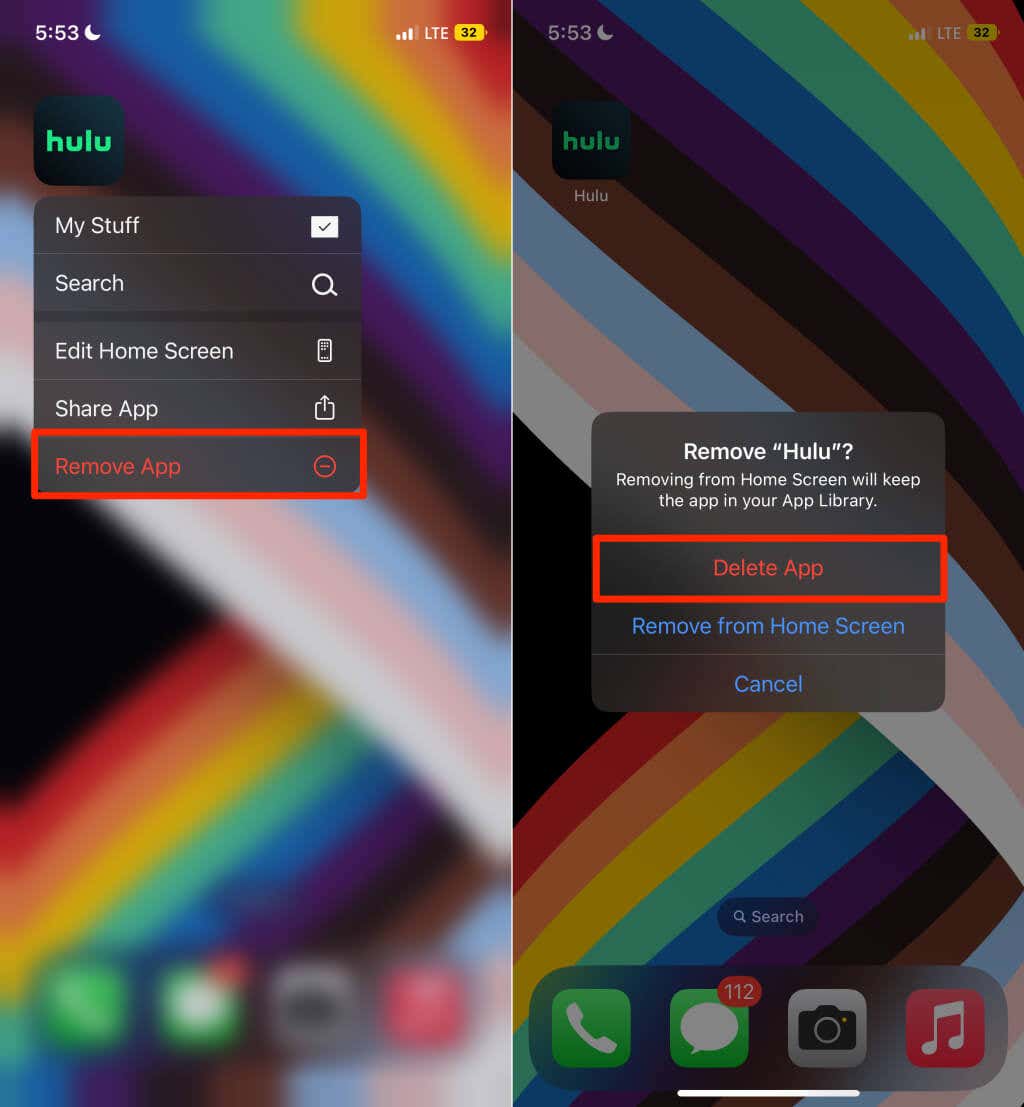
Apple TV で Hulu をストリーミングする場合は、設定>一般>ストレージの管理に移動し、ゴミ箱アイコンを選択します。 Hulu の横にあるspan>。
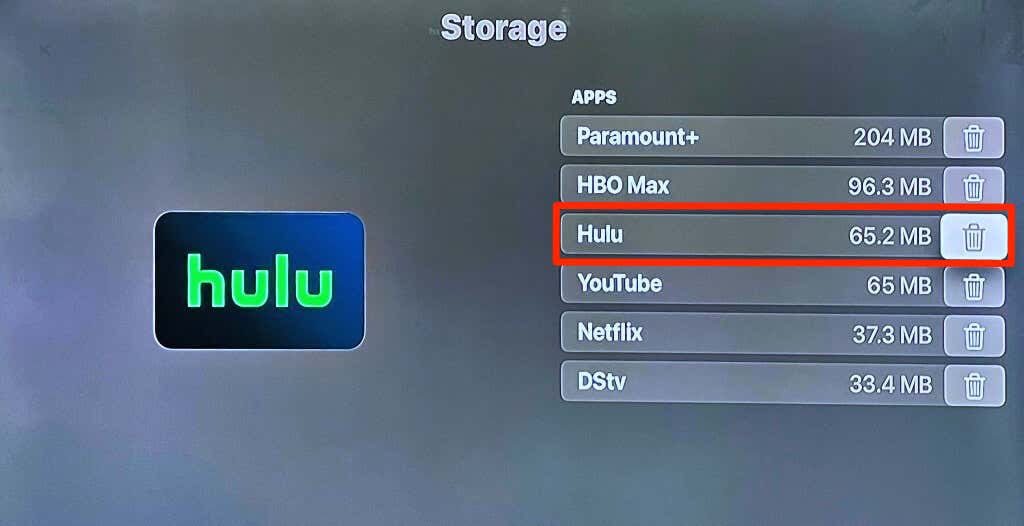
Fire TV デバイスで、設定>アプリケーション>インストールされているアプリケーションの管理>Huluに移動し、<スパン>アンインストール。
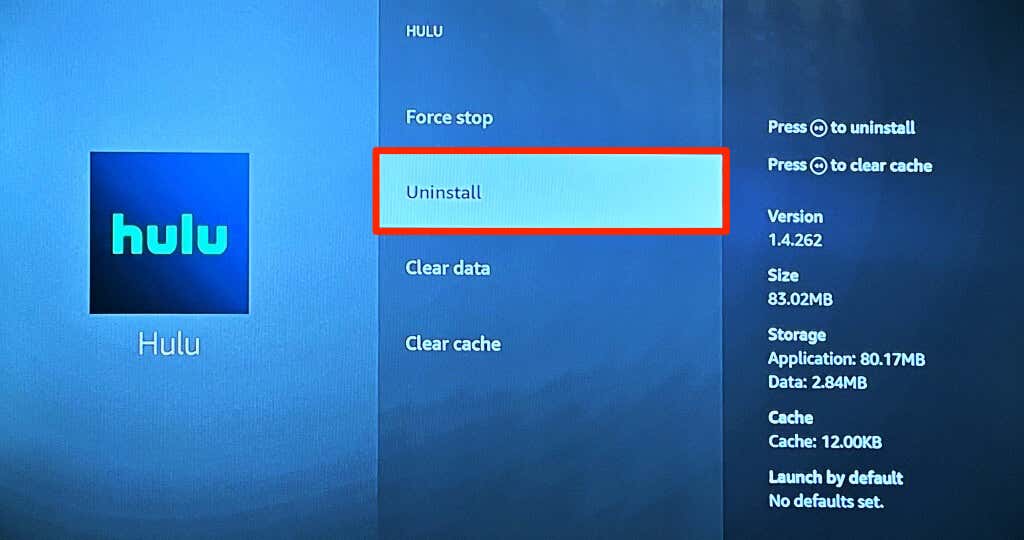
コンピューターで Hulu をストリーミング
これらのトラブルシューティング手順を実行した後も Hulu アプリがクラッシュする場合は、Hulu サポートにお問い合わせください。 Hulu だけでなく、すべてのアプリケーションが常にクラッシュする場合は、デバイスのメーカーに問い合わせることをお勧めします。
Hulu は、Windows、macOS、ChromeOS の Web ブラウザ (Google Chrome、Mozilla Firefox、Safari、Microsoft Edge) で動作します。そのため、Hulu アプリがクラッシュしたり利用できない場合でも、ライブのテレビ番組や映画を視聴し続けることができます。
.